Eclipse est un projet open source qui utilise un système de plugins Java pour permettre aux programmeurs programmant dans différents langages de travailler ensemble facilement. Il est également disponible pour de nombreuses plates-formes. L'erreur mentionnée dans le titre de l'article est une erreur qui apparaît après que les utilisateurs tentent d'ouvrir Eclipse sur leur PC Windows.

Eclipse se ferme généralement juste après. Le problème apparaît souvent dès que les utilisateurs installent et exécutent Eclipse. De nombreuses méthodes différentes ont été utilisées pour résoudre ce problème et c'est pourquoi nous les avons rassemblées dans un seul article pour que vous puissiez les consulter!
Quelles sont les causes de l'erreur «Échec du chargement de la bibliothèque partagée JNI»?
Le problème est souvent causé par un ou deux problèmes courants partagés par de nombreux utilisateurs qui ont signalé le problème en ligne. Pourtant, il existe plusieurs façons de traiter le même problème. Consultez la liste ci-dessous:
- Versions incompatibles d'Eclipse et Java Runtime - Les deux programmes doivent être soit 64 bits ou 32 bits, sinon cette erreur est susceptible d'apparaître. Résolvez le problème en basculant les deux programmes au même format.
- Les versions 32 bits et 64 bits de Java installées - Eclipse peut essayer d'accéder à la mauvaise version et vous devez le guider vers la version appropriée en manipulant la variable Path.
- Eclipse ne connaît pas le dossier d'installation de Java - Vous devez clarifier la confusion en l'incluant dans le fichier eclipse.ini.
Solution 1: modifiez le fichier 'eclipse.ini'
Ce problème spécifique peut se produire lorsque l'installation d'Eclipse ne parvient pas à comprendre quel est le chemin correct vers l'exécutable. Cela peut être résolu facilement en ajoutant simplement une ligne à l'intérieur du fichier de configuration Eclipse disponible dans le répertoire d'installation. Assurez-vous de suivre les instructions ci-dessous pour résoudre le problème.
- Accédez à l'emplacement du dossier dans l' explorateur de fichiers en ouvrant simplement un dossier et en cliquant sur Ce PC ou Poste de travail dans le volet de navigation de gauche ou en recherchant cette entrée dans le menu Démarrer.

- Dans Ce PC ou Poste de travail, double-cliquez pour ouvrir votre disque local et accédez au répertoire d'installation de Java Development Kit . Après avoir localisé le dossier Java, accédez à jrex.x.xx> bin et localisez le fichier «jawaw.exe». Cliquez sur la barre d'adresse et copiez l'adresse complète dans le Presse-papiers. L' espace réservé « xxxx » représente la version de Java que vous avez installée.

- Accédez au dossier d'installation d'Eclipse. L'emplacement correct peut également être trouvé après avoir cliqué avec le bouton droit sur le raccourci Eclipse et choisi l' option Ouvrir l'emplacement du fichier dans le menu contextuel.
- Cliquez avec le bouton droit sur le fichier nommé ' eclipse. ini 'et choisissez de l'ouvrir avec le Bloc-notes. Assurez-vous de naviguer vers le haut du fichier et collez les lignes ci-dessous afin de résoudre le problème. Assurez-vous également de remplacer notre adresse d'espace réservé par l'adresse que vous avez trouvée dans la première partie de la solution:
-vm C: \ chemin \ vers \ 64bit \ java \ bin \ javaw.exe
- Essayez à nouveau d'exécuter le programme et vérifiez si l'erreur «Échec du chargement de la bibliothèque partagée JNI» apparaît.
Solution 2: assurez-vous que les versions Eclipse et Java correspondent
Si vous utilisez une version 64 bits d'Eclipse, vous devez également vous assurer d'installer la version 64 bits de Java Runtime. Il en va de même pour la version 32 bits. Assurez-vous de suivre les instructions ci-dessous afin de désinstaller celui-ci et d'installer la deuxième option.
Désinstallation de Java sur Windows 10
- Cliquez sur le bouton du menu Démarrer situé en bas à gauche de votre écran. Sélectionnez Paramètres en cliquant sur l'icône d'engrenage au-dessus du bouton d'alimentation dans le menu Démarrer.
- Sélectionnez la section Applications dans l'application Paramètres. Sélectionnez Java dans la liste des applications installées, puis cliquez sur sa désinstallation

- Répondez aux instructions affichées à l'écran pour terminer le processus de désinstallation.
Désinstallation de Java sur les versions précédentes de Windows
- Cliquez sur le bouton du menu Démarrer situé en bas à gauche de votre écran.
- Sélectionnez Panneau de configuration dans le menu Démarrer et basculez l'option Afficher par catégorie . Sélectionnez Désinstaller un programme dans la section Programmes.

- Sélectionnez Java dans la liste des programmes installés en cliquant dessus, puis cliquez sur Désinstaller Suivez les instructions à l'écran pour terminer l'assistant.
Installer Java
Il existe deux manières d'installer Java. Vous pouvez soit utiliser le programme d'installation en ligne qui télécharge uniquement un petit fichier qui est utilisé pour télécharger le programme entier, soit vous pouvez télécharger le package complet et l'installer sans connexion Internet active. Voici comment l'installer hors ligne:
- Accédez à la page de téléchargement du manuel et cliquez sur Windows hors ligne . Assurez-vous de faire la différence entre Windows Offline qui est la version 32 bits et Windows Offline (64 bits) qui est évidemment la version 64 bits.

- La boîte de dialogue Téléchargement de fichier s'affiche et vous invite à exécuter ou à enregistrer le fichier téléchargé. Cliquez sur Enregistrer pour télécharger le fichier sur votre système local.
- Fermez toutes les applications, y compris votre navigateur, et double-cliquez sur le fichier enregistré pour démarrer le processus d'installation. Cliquez sur le bouton Installer pour accepter les termes de la licence et poursuivre l'installation.

- Oracle a établi un partenariat avec des entreprises qui proposent divers produits. Le programme d'installation peut vous proposer une option pour installer ces programmes lorsque vous installez Java. Après vous être assuré que les programmes souhaités sont sélectionnés, cliquez sur le bouton Suivant pour continuer l'installation.
- Quelques brèves boîtes de dialogue confirment les dernières étapes du processus d'installation; cliquez sur Fermer dans la dernière boîte de dialogue. Cela terminera le processus d'installation de Java. Vérifiez si le problème persiste une fois que vous correspondez aux versions d'Eclipse et de Java Runtime.
Solution 3: supprimer la variable de chemin pour Java
Si vous avez à la fois la version 32 bits et la version 64 bits de Java installée sur votre ordinateur, Eclipse peut être confus en essayant de déterminer lequel utiliser. Par exemple, si une version 64 bits d'Eclipse essaie d'utiliser la version 32 bits de Java, un problème apparaîtra. Cela peut être résolu sans désinstaller une version de Java simplement en supprimant sa variable Path. Assurez-vous de suivre attentivement les instructions ci-dessous.
- Cliquez avec le bouton droit de la souris sur Poste de travail / Ce PC en fonction de la version de Windows que vous avez installée sur votre ordinateur et choisissez les propriétés Après cela, localisez le bouton Paramètres système avancés sur le côté droit de la fenêtre Propriétés, cliquez dessus et naviguez dans l' onglet Avancé .
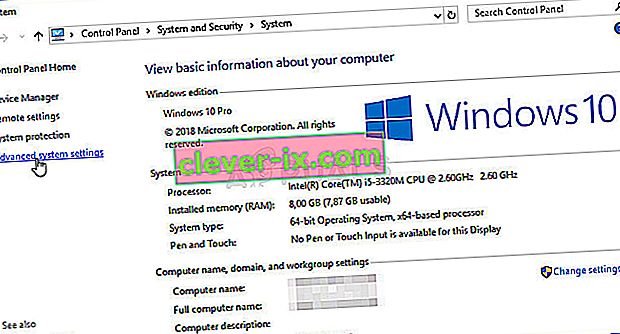
- Dans la section en bas à droite de l'onglet Avancé, vous pourrez voir l' option Variables d'environnement , alors cliquez dessus et vous pourrez voir une liste de toutes les variables utilisateur dans la section Variables utilisateur.

- Cliquez sur la variable Path sous Variables système ou sur la section Variables utilisateur et cliquez sur le bouton Modifier ci-dessous. Essayez de localiser un chemin pour le dossier Java, sélectionnez-le et choisissez Supprimer dans le menu de gauche. Cela fait référence au dossier Java qui ne correspond pas à la version d'Eclipse.
- Essayez de rouvrir le programme et vérifiez s'il fonctionnera correctement maintenant.


